如何修復 Skype 在 Windows PC 上未檢測到網絡攝像頭
已發表: 2022-01-12您是否正在尋找解決“Skype 未檢測到網絡攝像頭”的潛在解決方案? 然後,本教程指南將對您有所幫助。
毫無疑問,Skype 是最流行的即時通訊應用程序之一。 基本上,Skype 是一個聊天應用程序,也可以在您的筆記本電腦或台式機上使用。 使用他們的網絡攝像頭,用戶可以使用 Skype 與全球各地的親人進行視頻通話。
無論是領先的應用程序,它都有大量的錯誤或錯誤,可以讓您無休止地沮喪。 如今,我們已經看到很多用戶報告他們的網絡攝像頭在 Skype 上無法正常工作。 您是否還面臨“Skype 無法檢測到任何網絡攝像頭”? 別擔心,我們為您提供保障。
在本故障排除指南中,我們將向您介紹 10 個有效的解決方案,這些解決方案可以幫助您在使用 Skype 時讓您的網絡攝像頭再次工作。
100% 解決 Skype 在 Windows PC 上未檢測到網絡攝像頭的工作解決方案
在這裡,我們將匯總 10 個簡單有效的解決方案來解決“Skype 未檢測到網絡攝像頭”問題。 無需全部嘗試,只需選擇最適合您的。 現在,讓我們在下面閱讀它們:
解決方案 1:將 USB 網絡攝像頭連接到另一個端口
在深入研究更複雜的方法之前,讓我們從基礎開始。 如果您使用外部攝像頭,那麼為了測試問題,建議將您的網絡攝像頭連接到另一個端口。 如果您的相機已插入 USB 3.0 端口,則將其插入 USB 2.0。 此後,檢查 Skype 現在是否能夠檢測到您的網絡攝像頭。 繼續下面解釋的其他解決方案。
解決方案 2:測試您的網絡攝像頭
最好通過在另一台 Windows PC 上嘗試來檢查外部網絡攝像頭是否處於良好的工作狀態。 因為很明顯,有缺陷或損壞的網絡攝像頭無法在任何 PC 上運行。 請按照以下共享的步驟測試您的網絡攝像頭:
第 1 步:將您的 USB 網絡攝像頭連接到另一台 PC,然後在 Windows 搜索框中輸入 Camera ,然後從鍵盤上按 Enter 。
第 2 步:接下來,授予您的計算機訪問相機的權限。
第 3 步:檢查計算機屏幕上的網絡攝像頭和相應結果。
如果您的網絡攝像頭在另一台 PC 上也無法正常工作,那麼您可能需要更換網絡攝像頭。 但是,在嘗試更換之前,您可以嘗試下面提到的其他解決方案。
另請參閱:在 Windows 10 上修復 Skype 麥克風不工作問題的 5 種最佳方法
解決方案 3:檢查 Skype 是否有權訪問網絡攝像頭
如果 Skype 無權訪問您的網絡攝像頭,您將無法在 Skype 上進行視頻通話。 這是檢查 Skype 是否有權訪問您的網絡攝像頭的方法。 請按照以下步驟操作:
第1步:前往開始菜單。
第 2 步:單擊齒輪圖標(設置)。
第 3 步:在 Windows 設置中,選擇隱私。
第 4 步:在左側菜單窗格中找到並單擊相機。
第 5 步:之後,您將看到“允許應用程序訪問您的相機”選項。 只需確保其切換按鈕處於 ON 狀態即可。
完成後,重新嘗試使用 Skype 以查看您的網絡攝像頭是否正常工作。 不幸的是,如果 Skype 無法識別攝像頭問題仍然存在,請嘗試其他解決方案。
解決方案 4:確保您的網絡攝像頭與 Skype 兼容
如果 Skype 拒絕識別您的網絡攝像頭,那麼您的網絡攝像頭可能與 Skype 應用程序不兼容。 如果是這種情況,那麼您需要找到並使用與 Skype 兼容的網絡攝像頭。 這可能會幫助您解決 Windows 10 或更早版本上的“Skype 未檢測到攝像頭”問題。
解決方案 5:關閉不必要的程序
如果 Skype 拒絕識別您的網絡攝像頭,那麼您的網絡攝像頭可能與 Skype 應用程序不兼容。 如果是這種情況,那麼您需要找到並使用與 Skype 兼容的網絡攝像頭。 這可能會幫助您解決 Windows 10 或更早版本上的“Skype 未檢測到攝像頭”問題。
解決方案 6:禁用和啟用網絡攝像頭
請按照以下步驟通過禁用和啟用網絡攝像頭來修復“Skype 無法檢測到任何網絡攝像頭”。 要應用此解決方案,請按照以下共享的步驟操作:
第 1 步:在您的 Windows PC 上,同時按下 Windows + X 鍵盤按鈕並從可用選項中選擇設備管理器。
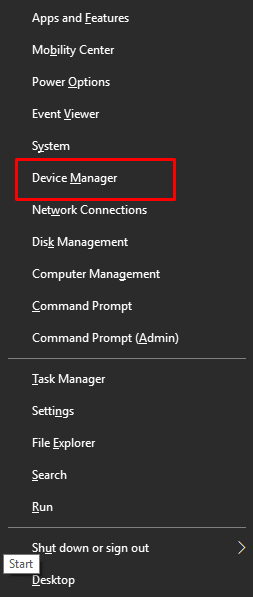
第 2 步:雙擊成像設備以展開其類別。
第 3 步:在您的網絡攝像頭上找到並單擊鼠標右鍵,然後從上下文菜單列表中選擇禁用設備。
第4步:然後,稍等片刻,再次點擊您的網絡攝像頭,這一次您需要選擇啟用設備。
步驟 5:關閉設備管理器窗口。
現在,如果您的網絡攝像頭在 Skype 上工作正常,請測試該問題。 如果問題仍然存在,請嘗試其他解決方案。
解決方案 7:運行設備疑難解答
由於一些常見的網絡攝像頭問題,您的 Skype 無法識別您的攝像頭。 為了讓它重回正軌,我們建議您使用 Windows 默認硬件和疑難解答支持。 為了在 Windows PC 上使用硬件和設備疑難解答,您需要完成以下共享的步驟:

步驟 1:在 Windows 的搜索框中,輸入疑難解答並回車。
第2步:然後,彈出故障排除控制面板窗口,在這裡您需要選擇硬件和聲音。
第 3 步:單擊硬件和設備。
第四步:點擊下一步。
現在,讓硬件和設備疑難解答程序在您的 PC 上運行掃描以查找問題。 運行內置疑難解答後,不要忘記重新啟動您的 PC。 上述方法是否修復了 Skype 網絡攝像頭無法正常工作的問題? 如果沒有,則繼續使用其他解決方案。
另請參閱:您應該嘗試的 8 個最佳免費 Skype 替代方案
解決方案 8:檢查 Windows 更新
如果您使用的是過時或有問題的 Windows 操作系統版本,那麼您的 PC 中可能會遇到許多錯誤或故障,例如 Skype 無法識別攝像頭等等。 安裝最新的系統更新可提高 PC 的整體性能並使其比以前更好。 要檢查 Windows 更新,請按照以下共享的步驟操作:
第 1 步:在鍵盤上,一次按 Windows 徽標 + I 鍵以啟動 Windows 設置。
第 2 步:在 Windows 設置提示中,單擊更新和安全。
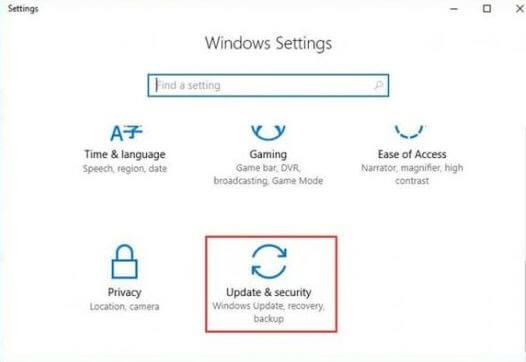
第 3 步:然後,從左側選擇Windows 更新,然後單擊右側的檢查更新。
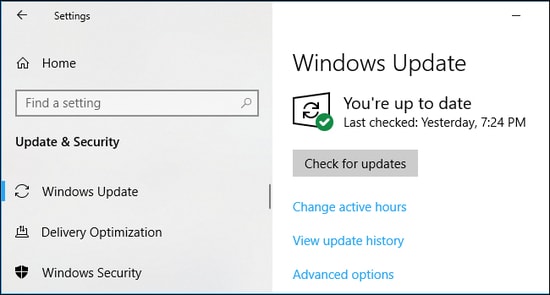
現在,坐下來讓 Windows 搜索最新更新。 這可能需要一段時間。 但是,一旦 Windows 檢測到可用的更新,它就會自動安裝最新的更新。 希望現在您的網絡攝像頭在使用 Skype 時可以正常工作。 如果以防萬一,它仍然滯後,請嘗試其他解決方案。
解決方案 9:更新您的網絡攝像頭驅動程序
主要是,當您的網絡攝像頭驅動程序丟失或過期時,Skype 無法識別 Windows 上的攝像頭。 因此,必須使網絡攝像頭驅動程序保持最新版本。
要更新驅動程序,您可以訪問 PC 製造商的官方網站或使用 Windows 默認工具設備管理器。 然後,下載並手動安裝最相關的網絡攝像頭驅動程序。 但是,手動下載驅動程序是一個令人生畏的過程,而且還存在安裝不正確或錯誤驅動程序的風險,最終導致計算機系統出現嚴重故障。 因此,建議使用任何最好的驅動程序更新程序(如 Bit Driver Updater)自動更新驅動程序。
Bit Driver Updater,一種更安全、更快捷的方式來替換所有有故障和損壞的 PC 驅動程序。 該軟件是一款輕量級工具,因此可以輕鬆在任何設備上運行。 它會自動識別您的系統並掃描過時或丟失的驅動程序,稍後會為您提供需要更新的驅動程序列表。
除此之外,它還提供解決系統上故障驅動程序的解決方案。 要使用這個驚人的驅動程序更新工具,請按照以下步驟操作:
第 1 步:從下面的按鈕下載Bit Driver Updater 的設置。
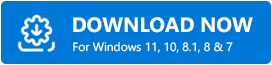
第 2 步:雙擊軟件安裝程序,然後按照屏幕上顯示的簡單說明進行操作。
第 3 步:之後,單擊左側菜單窗格中的掃描。
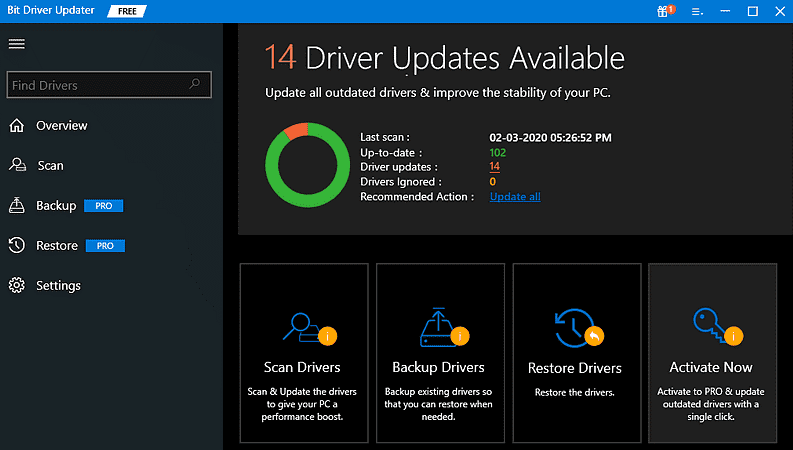
第 4 步:等待該過程完成並顯示掃描結果。
第 5 步:找到過時的網絡攝像頭驅動程序,然後單擊旁邊顯示的立即更新按鈕。
第 6 步:如果您發現其他驅動程序也需要更新,請單擊全部更新。 這樣您就可以一鍵更新所有過時的驅動程序。
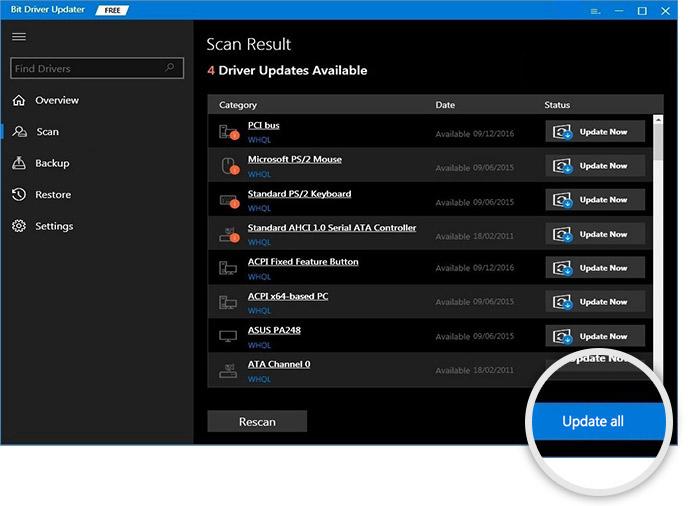 但是,這需要 Bit Driver Updater 的專業版。 專業版可讓您充分發揮驅動程序更新實用工具的潛力。 此外,專業版的 Bit Driver Updater 附帶完整的技術支持和 60 天全額退款政策。 顯然,它比免費版本更值得。
但是,這需要 Bit Driver Updater 的專業版。 專業版可讓您充分發揮驅動程序更新實用工具的潛力。 此外,專業版的 Bit Driver Updater 附帶完整的技術支持和 60 天全額退款政策。 顯然,它比免費版本更值得。
解決方案 10:重新安裝 Skype
以上解決方案都沒有幫助修復“Skype 未檢測到網絡攝像頭”? 別擔心,考慮重新安裝 Skype 作為最後的手段。 但是,在您卸載和重新安裝 Skype 之前,請務必備份您的聊天記錄和文檔。 請按照以下步驟卸載 Skype:
第 1 步:要開始使用,請先關閉Skype。
第2步:然後,完全按CTRL + ALT + DELETE打開任務管理器。
第 3 步:切換到進程,找到 Skype 並單擊結束任務。
第 4 步:接下來,打開“運行”對話框 (Windows + R),在“運行”對話框中鍵入appwiz.cpl ,然後單擊“確定”。
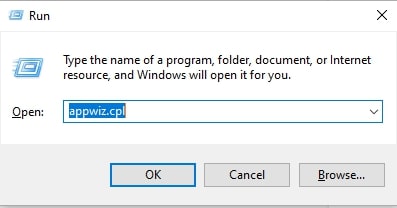
第 5 步:在下一個窗口中,導航到 Skype 並單擊它以刪除或卸載應用程序。
等待 Skype 完全卸載。 完成後,重新啟動您的 PC 並下載最新版本的 Skype。 再次安裝 Skype 後,問題應該得到解決。
另請參閱:適用於 Windows 10 的 Logitech 網絡攝像頭驅動程序下載、安裝和更新
Skype 未在 Windows 10、8、7 PC 上檢測到網絡攝像頭:已解決
上面提到的是一些經過測試和嘗試的修復程序,以解決 Skype 在 Windows PC 上未檢測到網絡攝像頭的問題。 我們希望這些建議對您有所幫助。
您對同一問題有任何疑問或進一步的提示嗎? 請在下面的評論部分告訴我們。 我們正在等待您的回复!
如需更多與技術相關的提示、文章或信息,請訂閱我們的時事通訊。 您也可以在 Facebook、Twitter、Instagram 和 Pinterest 上關注我們。
